O que fazer se o YouTube não estiver funcionando
Programa Educacional Serviços Web / / January 05, 2021
O que fazer se o YouTube não abrir
1. Verifique sua conexão de rede
A primeira coisa a considerar são os problemas de Internet em geral. Tente abrir qualquer site diferente do YouTube. Se nada inicializar, desligue o roteador por 10 segundos. Em seguida, comece novamente e tente abrir o site. Se houver Internet e só o YouTube não funcionar, vamos em frente.
2. Verifique a disponibilidade do YouTube
Há momentos em que o YouTube trava devido a problemas com os servidores do Google, apesar de toda sua confiabilidade. Vale a pena ter certeza - talvez o problema com o YouTube não seja apenas você, mas todos os usuários da Internet em geral.
Para fazer isso, tente abrir o site não só no seu computador, mas também no seu smartphone por meio de uma conexão móvel. Se estiver disponível, seu provedor está com problemas. Outra opção é abrir um dos serviços de sua escolha: Detector de Down e Caiu para todo mundo ou só para mim. Entrar youtube.com para a linha e pressione Enter.
Se o serviço informar que o YouTube não está disponível para todos os usuários, não há nada que você possa fazer a respeito. Apenas espere o Google consertar. Se descobrir que o problema é apenas com você, continue avançando nesta lista.
3. Descubra se o YouTube está proibido em sua área
Estamos todos familiarizados com os constantes bloqueios e proibições de todas as redes sociais e mensageiros instantâneos. Talvez o YouTube também tenha sido bloqueado temporariamente em seu país ou região. Isso também pode ser verificado com Detector de Down. Entrar youtube.com, pressione Enter e, em seguida - "Crash Map". E você verá em quais países o serviço não está disponível.
Se o YouTube estiver bloqueado em sua área, use um dos Extensões VPN para o navegador ou aplicativos para iOS e Android para retornar o acesso ao serviço. Outra opção é se conectar ao YouTube por meio de um navegador. TOR. A velocidade, no entanto, deixará muito a desejar, por isso você não assistirá a vídeos em 4K.
O que fazer se o vídeo do YouTube não for reproduzido no navegador
1. Recarregue a página
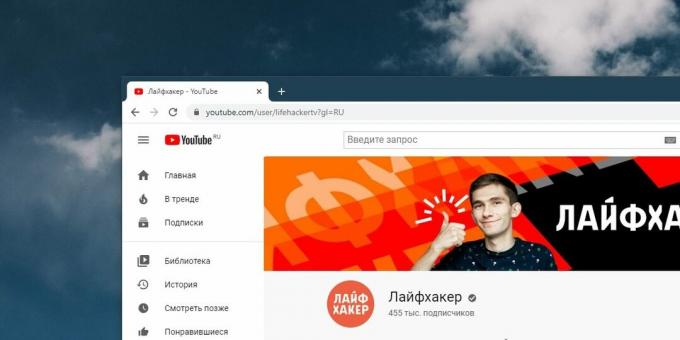
Suponha que você visite o site normalmente, mas em vez de um vídeo, veja uma tela preta ou um indicador giratório ou algo parecido. Nesse caso, primeiro atualize a página. O método mais simples e comum que às vezes funciona.
2. Feche e reabra o navegador
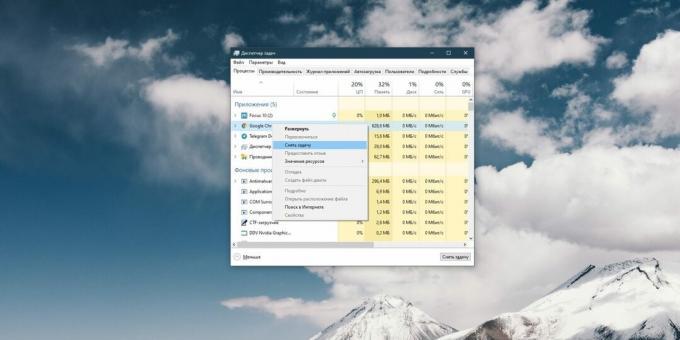
Às vezes, o navegador não fecha normalmente. Portanto, inicie o gerenciador de tarefas clicando em Ctrl + Shift + Esc, clique com o botão direito do mouse no processo do Chrome e selecione Finalizar tarefa. Em seguida, reabra o navegador.
3. Reinicie o computador
Um remédio universal para todos os problemas. Reinicie e abra o YouTube novamente.
4. Atualize seu navegador

Navegadores mais antigos têm problemas para reproduzir vídeos em páginas da web. Portanto, não custa nada entrar nas configurações e verificar se há alguma atualização.
No Chrome e em navegadores semelhantes, clique em Menu → Ajuda → Sobre o navegador. Se uma atualização for exibida, aguarde enquanto ela é instalada e clique em Reiniciar.
5. Limpar cache e cookies
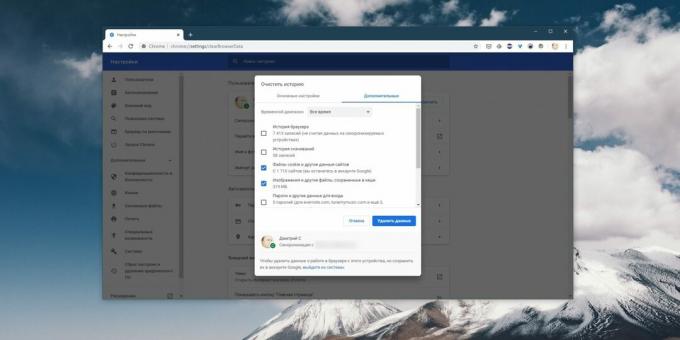
No Chrome, para fazer isso, clique em "Menu" → "Ferramentas adicionais" → "Excluir dados das páginas visualizadas" → "Adicional". Marque "Cookies e outros dados do site" e "Imagens e outros arquivos armazenados no cache" e clique em "Excluir dados". Em seguida, vá para o YouTube novamente. Para saber como fazer isso em outros navegadores, consulte nosso instrução.
6. Abra a guia no modo de navegação anônima

Se seus vídeos são reproduzidos normalmente no modo de navegação anônima, pode haver um problema com as extensões do navegador e elas estão, de alguma forma, interferindo na reprodução do vídeo. Então ligue o vídeo do YouTube em uma guia privada. Começou bem? Desative todas as suas extensões e inicie uma de cada vez, abrindo o vídeo em paralelo em uma guia normal. Desta forma, você descobrirá qual complemento está quebrando o YouTube para você e o removerá.
7. Habilitar javascript
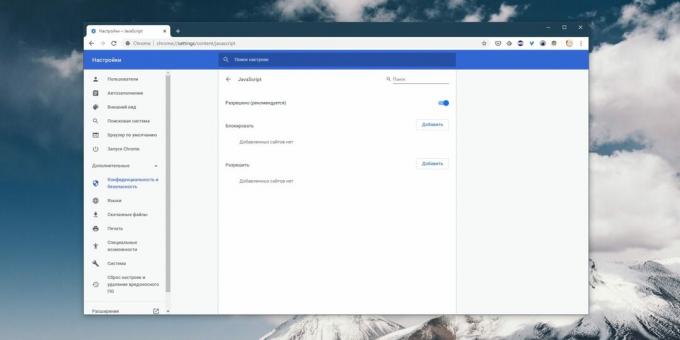
Você pode ter desativado o JavaScript em seu navegador porque ouviu dizer que ele torna a navegação mais "segura". Portanto, o YouTube não funciona sem JavaScript - ligue-o novamente. No Chrome, isso é feito assim: “Menu” → “Configurações” → “Avançado” → “Privacidade e segurança” → “Configurações do site” → JavaScript. Ative o interruptor.
8. Escolha a qualidade de vídeo certa
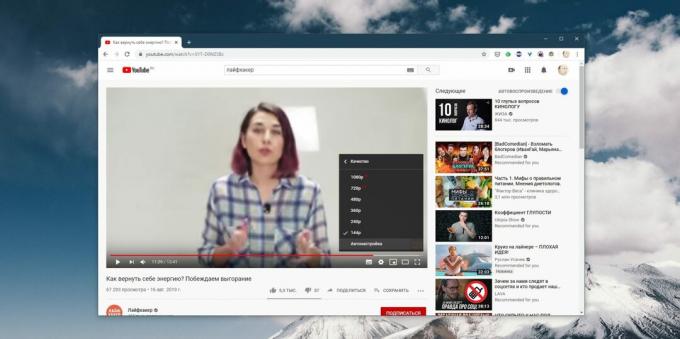
O vídeo pode começar, mas é muito lento e com interrupções. Clique no ícone de engrenagem no player e selecione uma qualidade inferior. Portanto, o download será mais rápido.
9. Desativar aceleração de hardware
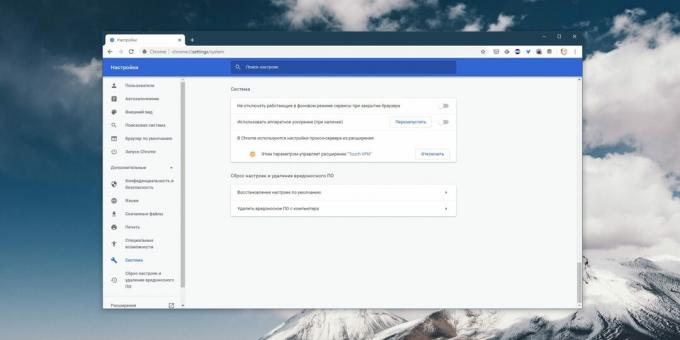
Às vezes, essa função também interfere na reprodução do vídeo. Tente desconectar e abrir o YouTube novamente. Se não ajudar, execute-o de volta.
No Chrome e em navegadores semelhantes, o botão de aceleração de hardware está localizado aqui: "Menu" → "Configurações" → "Avançado" → "Sistema" → "Usar aceleração de hardware (se disponível)".
No Firefox, as ações são um pouco diferentes: Menu → Preferências → Geral → Desempenho. Desmarque "Usar configurações de desempenho recomendadas". Uma caixa de seleção aparecerá “Use aceleração de hardware se possível”, desmarque-a também.
10. Atualize os drivers de vídeo
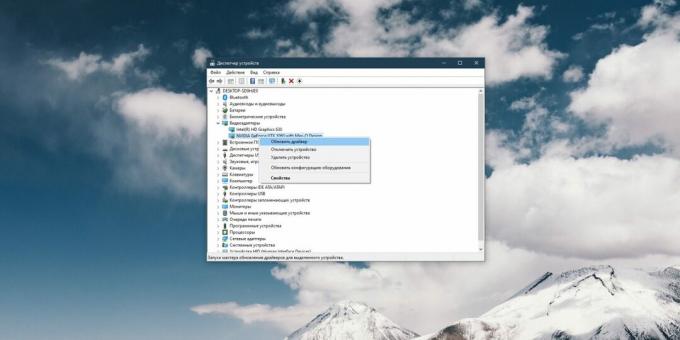
Clique com o botão direito no menu Iniciar e selecione Gerenciador de Dispositivos. Abra a seção "Adaptadores de vídeo", clique com o botão direito no nome de sua placa de vídeo e clique em "Atualizar driver".
11. Redefinir as configurações do navegador

No Chrome e em navegadores semelhantes, clique em “Menu” → “Configurações” → “Avançado” → “Redefinir configurações e remover malware” → “Restaurar configurações padrão”.
No Firefox, digite na barra de endereço sobre: suporte, pressione Enter. Em seguida, clique em Atualizar Firefox. Ou apenas desinstale e reinstale o navegador.
O que fazer se o YouTube não funcionar em seu smartphone
1. Desative e reative a conexão Wi-Fi e móvel
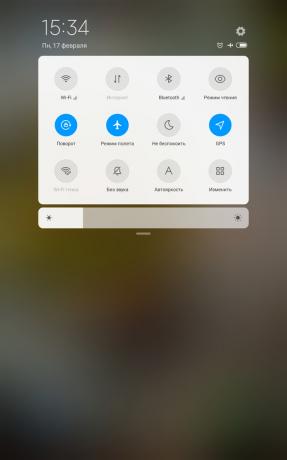
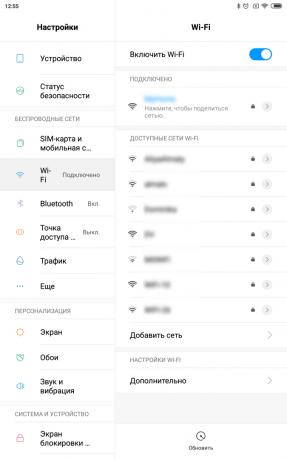
Essa é a coisa mais fácil de fazer. Você pode ter problemas de Internet e reiniciar sua conexão pode ajudar. Ligue o modo avião por um minuto e depois desligue-o.
2. Conecte-se a uma rede sem fio diferente
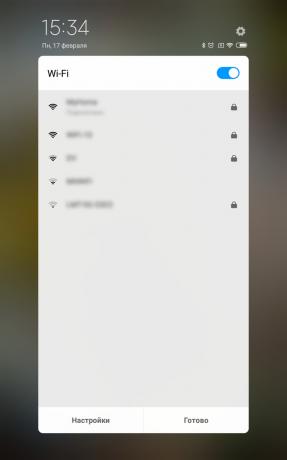

Se você não estiver em casa e em um café, pode haver um problema com sua rede Wi-Fi local. Conecte-se a outro.
3. Reinicie o seu dispositivo

Muitos problemas podem ser resolvidos de forma tão simples. Pressione e segure o botão liga / desliga até que o menu de desligamento apareça. Em seguida, selecione a opção "Reiniciar".
4. Atualize seu sistema operacional

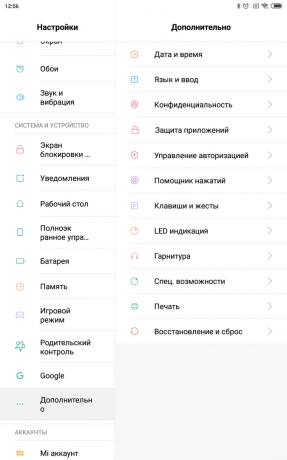
Em versões mais antigas do sistema operacional, você pode ter problemas com o YouTube e outros aplicativos, então certifique-se de atualizar. No Android, abra Sistema → Configurações avançadas → Atualização do sistema. No iOS: "Configurações" → "Geral" → "Atualização de software".
5. Abra o YouTube em seu navegador

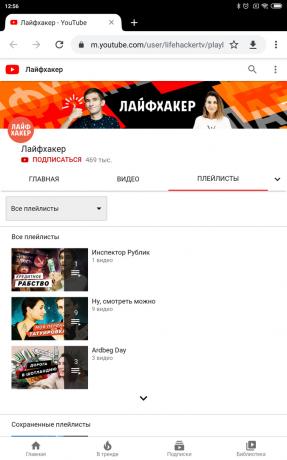
Pode haver um problema com o aplicativo do YouTube. Tente abrir o vídeo que deseja em um navegador móvel, como o Chrome.
6. Atualize o app YouTube
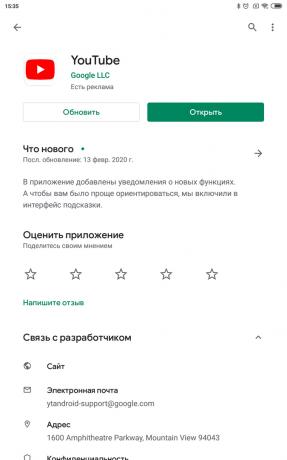
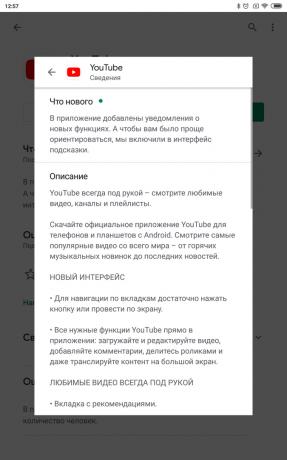
As versões mais antigas do aplicativo podem não funcionar corretamente. Então vá para Google Play ou a App Store e verifique se você tem a versão mais recente do YouTube instalada.
7. Sincronizar data e hora

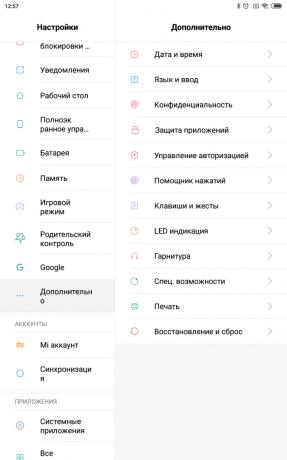
O aplicativo do YouTube pode ter problemas se a data e a hora em seu dispositivo não corresponderem à data nos servidores do Google. Portanto, verifique se o smartphone está baixando o horário correto da rede.
No Android, isso é feito assim: abra "Configurações" → "Sistema e dispositivo" → "Avançado" → "Data e hora" → "Data e hora da rede." Em iOS clique em "Configurações" → "Geral" → "Data e hora" → "Automático".
8. Limpe o cache do YouTube
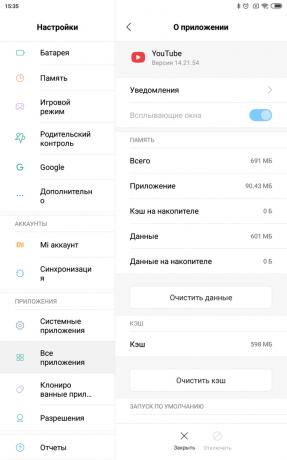
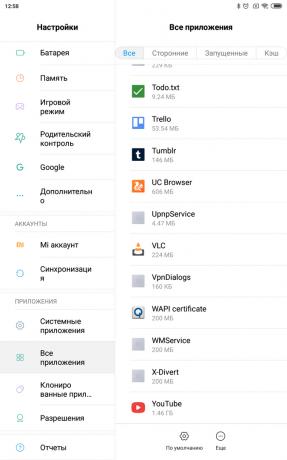
No Android, toque em Configurações → Aplicativos e notificações → Mostrar todos os aplicativos → YouTube → Armazenamento → Limpar dados. No iOS, a melhor maneira de fazer isso é desinstalar e reinstalar o YouTube da App Store. A propósito, você pode tentar o mesmo no Android.
Leia também💻🎥🖥
- 5 serviços que tornam o YouTube mais conveniente
- Os 10 principais clipes do YouTube com mais curtidas em 2019
- 7 recursos úteis do YouTube Music que você talvez não conheça
- 7 truques de URL do YouTube que você talvez não conheça
- 60 atalhos de teclado do YouTube e atalhos para tornar a vida mais fácil




